首页 » 软件 » Windows 中程序停止正常运行的解决方案
有时,Windows 中的程序可能会停止正常运行,这可能会令人沮丧,甚至导致您无法使用计算机。幸运的是,有一些解决方案可以帮助解决错误并恢复程序的正常运行。在本文中,我们将探讨一些针对 Windows 程序停止正常运行的最佳解决方案,以及如何应用它们来解决问题。
你的程序崩溃了吗?快来学习如何通过几个步骤修复它吧。
如果您是 Windows 用户,您可能遇到过程序停止正常运行的情况。它可能会冻结、无响应,甚至毫无预警地关闭。
在这些情况下,了解如何对程序进行故障排除非常重要,这样您才能继续正常使用。以下是您可以尝试解决 Windows 程序问题的一些步骤。
步骤 1:关闭程序并重新打开
很多情况下,只需关闭程序并重新打开即可解决问题。这种方法通常很有效,尤其是在程序冻结且无响应的情况下。如果问题仍然存在,您可以继续执行下一步。
第 2 步:重新启动计算机
在某些情况下,问题可能是由于常规操作系统错误造成的。在这种情况下,重启电脑可能足以解决问题。重启电脑后,重新打开该程序并检查问题是否仍然存在。
第 3 步:更新程序
如果程序仍然无法正常运行,则可能需要更新。请检查是否有更新版本的程序,并根据需要下载并安装。这可以解决许多与软件相关的问题。
步骤 4:卸载并重新安装程序
如果以上解决方案均无效,您可能需要卸载并重新安装该程序。为此,请转到“设置”,然后转到“应用和功能”。找到无法正常运行的程序,然后点击“卸载”。然后,下载并安装该程序的最新版本。
尝试关闭并重新打开该程序、重启电脑、更新该程序,或者卸载并重新安装。如果运气好的话,以上任何一个步骤都能解决问题,让您继续正常使用该程序。
Nimbus 浏览器插件和桌面免费软件的屏幕截图解决 Windows 问题的 10 个有效解决方案
如果您是 Windows 用户,您可能遇到过程序停止正常运行的问题。幸运的是,有几种有效的解决方案可以解决这类问题。以下 10 个解决方案或许能帮到您:
重新启动程序: 有时只需关闭并重新打开程序即可解决问题。
更新程序: 如果程序有可用更新,请下载并安装。新版本可能会修复该问题。
检查系统要求: 确保您的计算机满足该程序的最低要求。如果不满足,该程序可能无法正常运行。
检查兼容性: 如果您使用的是旧版 Windows,该程序可能不兼容。请确保该程序与您的 Windows 版本兼容。
检查驱动程序: 确保你的驱动程序是最新的。过时的驱动程序可能会导致程序出现问题。
检查你的防病毒软件: 您的防病毒软件可能阻止了该程序。请暂时禁用您的防病毒软件,然后检查该程序是否正常运行。
检查安全设置: 确保 Windows 安全设置没有阻止该程序。如果阻止,请将该程序添加到例外列表。
重新安装程序: 如果以上方法均无效,请卸载并重新安装该程序。请确保从开发者的官方网站下载最新版本。
检查硬盘: 有时,硬盘问题会导致程序出现问题。运行磁盘扫描来检查硬盘是否有错误。
在线寻求帮助: 如果以上解决方案均无效,请在线寻求帮助。其他用户可能也遇到过同样的问题,并找到了解决方案。
尝试这些解决方案,您很可能能够解决问题。如果仍然无效,您可以随时在线搜索帮助或联系程序的技术支持。
使用这些技巧轻松修复 Windows 7 中的兼容性问题
如果您是 Windows 7 用户,您可能在尝试运行某个程序时遇到问题,并收到一条提示“程序已停止正常运行”的消息。这类问题通常与程序与操作系统的兼容性有关,但别担心,我们将在这里向您展示如何轻松修复它!
如何更改英雄联盟中的语言?更新您的操作系统
您首先应该确保已安装所有可用的 Windows 7 更新。为此,请转到“控制面板 > 系统和安全 > Windows 更新”,然后点击“检查更新”。安装所有可用更新,并在必要时重启计算机。
配置程序兼容性
如果问题仍然存在,您可能需要配置程序的兼容性设置。右键单击要运行的程序图标,然后选择“属性”。在“兼容性”选项卡中,勾选“以兼容模式运行此程序”,并选择该程序之前兼容的 Windows 版本。您也可以尝试勾选“以管理员身份运行”。
安装更新的驱动程序
在某些情况下,问题可能与您的系统驱动程序有关。请确保您已安装硬件的最新驱动程序。为此,请转到“控制面板 > 系统和安全 > 设备管理器”,然后查找带有黄色警告图标的设备。右键单击它们并选择“更新驱动程序”。如果您找不到更新的驱动程序,请查看制造商的网站。
卸载并重新安装程序
如果以上方法均无效,请尝试卸载并重新安装该程序。请务必从制造商网站下载最新版本。
通过这些提示,您可以轻松解决 Windows 7 中的兼容性问题并顺利运行您的程序。
在计算机上重新安装程序的分步指南
有时,您计算机上安装的程序可能会停止正常运行。这可能是由于多种原因造成的,例如操作系统兼容性问题或安装错误。在这种情况下,最有效的解决方案之一是在计算机上重新安装该程序。在本文中,我们将提供分步指南,帮助您快速轻松地完成此操作。
如何转换 XML?步骤1: 您应该做的第一件事是卸载无法正常运行的程序。操作方法:前往“开始”菜单,找到有问题的程序,然后右键单击它。选择“卸载”,然后按照屏幕上的步骤操作。如果在“开始”菜单中找不到该程序,您可以从 Windows 控制面板中卸载它。
步骤2: 卸载程序后,建议您重新启动计算机。这将有助于彻底删除与该程序相关的所有文件。
步骤3: 现在,是时候下载要重新安装的程序的更新版本了。您可以从程序的官方网站或可靠的下载网站进行下载。
步骤4: 下载程序安装文件后,双击即可开始安装。请务必按照屏幕上的步骤操作,例如接受条款和条件以及选择安装位置。
步骤5: 安装完成后,重新启动计算机。这将有助于程序正确集成到操作系统。
步骤6: 打开程序并验证其是否正常运行。如果一切正常,恭喜!您已成功重新安装该程序。
按照本分步指南操作,您将能够快速轻松地完成安装。请务必从可靠的来源下载程序的更新版本,并仔细按照安装步骤操作。
总而言之,重要的是要记住,当 Windows 中的某个程序停止正常运行时,有几种解决方案可以帮助我们解决问题。这些方案包括重启电脑、更新驱动程序或卸载并重新安装相关程序。但是,如果这些方法都不起作用,我们可以随时寻求专业技术人员的帮助,他们可以帮助我们有效地解决问题。记住,面对这种情况时,耐心和毅力是关键,只要我们知道该如何寻找,我们总能找到解决方案。